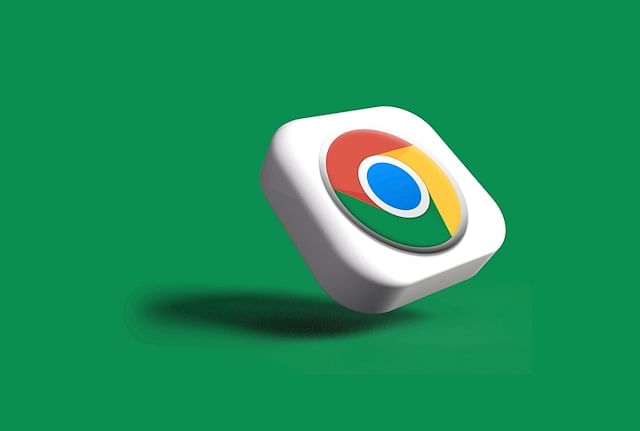Google Chrome telah menjadi salah satu peramban yang paling populer, terutama di Indonesia. Namun, tidak jarang kamu mengalami masalah dengan kinerja lambat atau lemot, baik pada HP maupun laptop. Hal ini tentu saja sangat menyebalkan, terutama saat kamu ingin segera mengakses informasi.
Masalah kinerja lambat atau lemot pada Chrome bisa disebabkan oleh berbagai faktor, termasuk tingginya aktivitas pada perangkatmu yang membuat peramban bekerja terhambat.
Baca juga: Cara Melindungi Password Chrome dengan Windows Hello
Ketika mengalami masalah seperti ini, kamu tidak perlu khawatir karena ada beberapa cara yang bisa dilakukan untuk mengatasi Chrome yang lemot. Dengan mengetahui cara-cara tersebut, kamu dapat memperbaiki kinerja Google Chrome sehingga dapat kembali berjalan dengan lancar dan cepat seperti biasa.
Jadi, meskipun mengalami masalah dengan Chrome yang lemot, kamu tidak perlu panik karena solusinya ada di tanganmu.
Cara Mengatasi Google Chrome Lemot
Jika masalah browsermu terletak pada koneksi internet, maka mengganti koneksi internet bisa menjadi solusi untuk mengatasi Google Chrome yang lambat di HP-mu. Namun, jika masalahnya bukan terletak pada koneksi internet, ada beberapa solusi alternatif yang bisa kamu coba untuk mengatasi Google Chrome yang lambat di HP-mu.
Berikut adalah beberapa cara yang dapat kamu ikuti.
Tutup Tab yang Tak Digunakan
Salah satu cara untuk mempercepat kinerja Chrome di HP adalah dengan menutup tab yang tidak digunakan. Seringkali kita cenderung membiarkan banyak tab terbuka dengan alasan agar dapat diakses kembali nanti.
Namun, semakin banyak tab yang terbuka, semakin banyak pula daya ponsel yang digunakan.
Untuk meningkatkan kinerja Chrome, kamu dapat menutup tab yang tidak sedang digunakan. Jika ada halaman web yang sering kamu kunjungi dan ingin tetap menyimpannya untuk diakses nanti, kamu dapat menggunakan fitur bookmark.
Bersihkan Cache
Untuk mengatasi Chrome yang lambat, salah satu langkah yang dapat kamu lakukan adalah dengan menghapus cache atau data yang disimpan sementara.
Cache sebenarnya merupakan fitur yang baik karena dapat mempercepat proses memuat halaman yang telah dijelajahi sebelumnya, tanpa perlu mengunduh ulang.
Namun, jika ponselmu menyimpan terlalu banyak data cache, hal ini dapat menjadi masalah karena file dapat menjadi terfragmentasi dan rusak, yang pada akhirnya dapat membuat peramban menjadi lambat.
Perbarui Versi Google Chrome
Untuk mengatasi Chrome yang lambat, pastikan untuk menggunakan versi terbaru dari aplikasi tersebut. Versi aplikasi yang sudah usang atau lama mungkin memiliki bug dan masalah kinerja yang dapat memengaruhi pengalaman pengguna.
Selain itu, menggunakan versi terbaru dari Google Chrome juga penting dari segi keamanan.
Untuk melakukan pembaruan, cukup buka Google Play Store di HP-mu, cari Chrome, dan ketika versi terbaru tersedia kamu akan melihat opsi untuk memperbarui aplikasi tersebut.
Aktifkan Fitur Page Preloading
Salah satu cara untuk mempercepat Chrome di HP-mu adalah dengan mengaktifkan fitur “Page Preloading”. Fitur ini berguna untuk memuat aset dan data laman web yang kemungkinan akan dikunjungi lagi di masa mendatang, sehingga dapat menghemat waktu dan data.
Untuk mengaktifkan fitur ini, ikuti langkah-langkah berikut:
- Klik ikon menu tiga titik di pojok kanan atas layar Chrome.
- Pilih opsi “Pengaturan” dari menu yang muncul.
- Selanjutnya, pilih “Privasi dan Keamanan” dari menu pengaturan.
- Di bawah opsi “Privasi dan Keamanan”, cari dan pilih opsi “Page Preloading”.
Dengan mengaktifkan fitur “Page Preloading”, Chrome akan secara otomatis memuat aset dan data laman web yang kemungkinan akan kamu kunjungi lagi di masa mendatang, sehingga mempercepat waktu akses dan menghemat penggunaan data.
Tutup Aplikasi yang Tak Digunakan
Menutup aplikasi yang sedang terbuka dapat menjadi solusi untuk mempercepat kinerja aplikasi Google Chrome di HP-mu. Kapasitas memori pada ponsel yang terbatas dapat menyebabkan penurunan kinerja ketika terlalu banyak aplikasi diakses secara bersamaan.
Untuk menutup aplikasi yang tidak diperlukan saat ini, kamu dapat membuka overview aplikasi pada kolom “Pengaturan”, kemudian menghapus proses aplikasi lain yang berjalan di latar belakang.
Aktifkan Fitur Eksperimental Chrome
Jika kamu ingin menjelajahi lebih dalam untuk mempercepat kinerja Google Chrome, kamu dapat menggunakan fitur eksperimental yang tersedia. Fitur ini merupakan opsi tersembunyi yang dapat kamu aktifkan untuk meningkatkan kinerja peramban.
Untuk menggunakan fitur eksperimental ini, kamu bisa mengetik chrome://flags di kotak URL. Setelah itu, layar akan secara otomatis menampilkan halaman eksperimen tersembunyi dari browser.
Gunakan Tema Bawaan
Jika kamu ingin meminimalisir penggunaan RAM (Random Access Memory) pada Google Chrome, kamu dapat mengembalikan tema peramban ke tema default atau awal.
Caranya cukup mudah, yaitu dengan mengetikkan chrome://settings/ di kotak URL, kemudian pilih opsi “Reset to default theme” di bawah menu “Appearance”.
Dengan mengaktifkan tema default, kamu dapat mengurangi beban RAM yang digunakan oleh Google Chrome, sehingga dapat membantu meningkatkan kinerja peramban, terutama pada perangkat dengan spesifikasi yang lebih rendah.